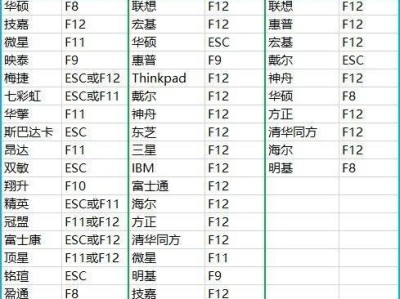随着技术的进步,Win7系统依然是许多电脑用户的首选操作系统之一。然而,为了安装或升级Win7系统,传统的光盘安装方式逐渐不再适用。相比之下,使用优盘来安装Win7系统更加方便快捷,同时也减少了光盘的使用。在本文中,我们将为您详细介绍使用优盘进行Win7系统安装的步骤和注意事项。
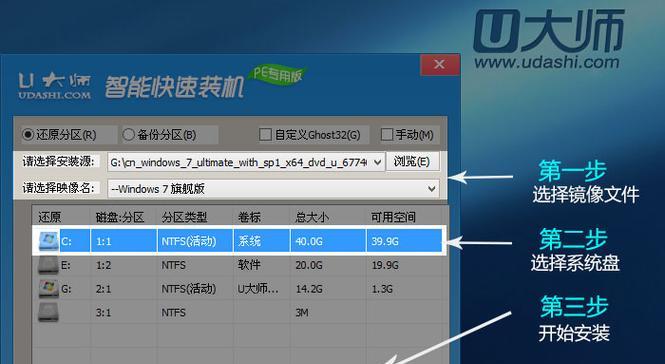
1.准备工作
在开始安装之前,您需要准备一台可用的计算机、一根至少容量为4GB的优盘以及Win7系统镜像文件。确保您已经备份好重要数据,并将优盘格式化为FAT32格式。
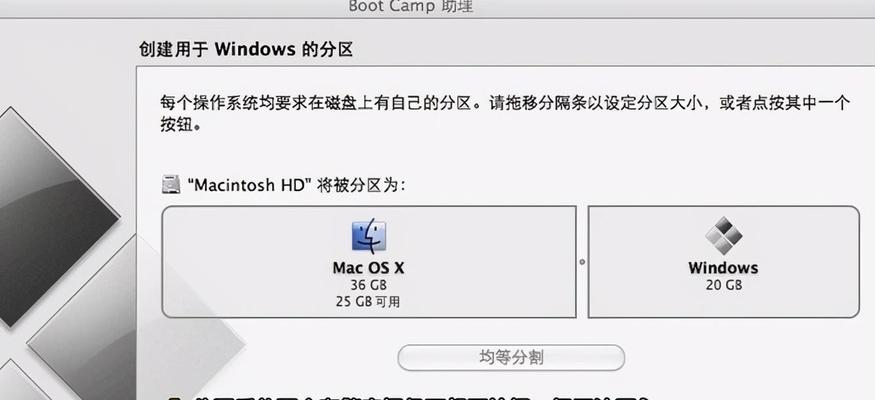
2.下载Win7系统镜像文件
前往Microsoft官方网站或其他可信赖的下载渠道,下载与您电脑对应版本的Win7系统镜像文件。请确保下载的文件是一个可引导的ISO镜像文件。
3.创建引导优盘
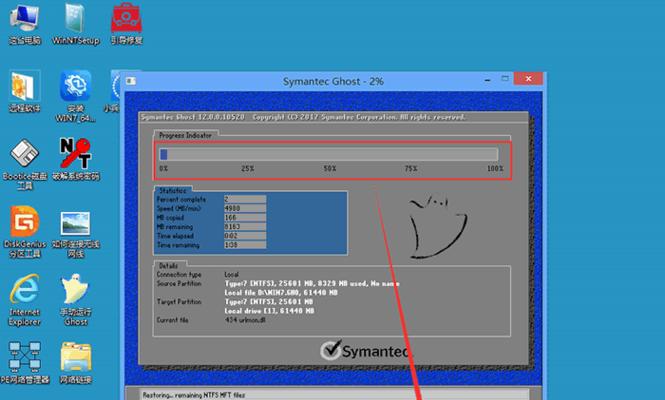
插入您的优盘,打开磁盘管理工具,查看优盘的盘符。打开命令提示符,输入"diskpart"命令并回车。接着输入"listdisk"命令,找到您的优盘所对应的磁盘号。接下来,逐步输入以下命令:selectdiskX(X为您的优盘所对应的磁盘号),clean,createpartitionprimary,selectpartition1,active,formatfs=fat32quick,assign,exit。
4.将镜像文件写入优盘
打开命令提示符,进入Win7系统镜像所在目录,输入"cd/d镜像文件所在路径"命令,并回车。然后输入"xcopy*.*/s/e/fY:\"命令(Y为您的优盘盘符),等待文件复制完成。
5.设置电脑启动顺序
将优盘插入需要安装Win7系统的电脑,并重启计算机。在计算机开机时按下相应按键(通常是F12、F2、Esc等),进入BIOS设置界面。在启动选项中找到“BootDevicePriority”或类似的选项,将优盘设为第一启动设备。
6.开始安装
保存设置后退出BIOS,并等待计算机重新启动。系统将自动从优盘引导,进入Win7安装界面。根据提示选择安装语言和时区,然后点击“安装现在”按钮。
7.接受许可协议
阅读并接受Microsoft的许可协议,然后点击“下一步”。
8.选择安装类型
根据您的需求选择“自定义安装”或“升级安装”选项,并点击“下一步”。
9.选择系统安装位置
如果您选择了自定义安装,需要选择一个磁盘来进行系统安装。如果您的电脑只有一个硬盘,可以直接点击“下一步”。
10.安装中
系统将开始进行文件的复制、解压和安装。这个过程可能需要一些时间,请耐心等待。
11.设置用户名和密码
输入您的用户名和密码,并设置一个密码提示。点击“下一步”继续。
12.设置Windows更新
根据您的个人偏好,选择是否自动下载和安装Windows更新,并点击“下一步”。
13.完成安装
等待系统安装完成,计算机将自动重启。在重启过程中,记得拔掉优盘。
14.系统设置
根据提示进行Windows初始设置,包括时区、网络连接、用户隐私等设置。
15.恭喜您完成Win7系统的安装!现在您可以享受稳定、快速的操作系统了。
通过本文的详细教程,我们学习了使用优盘来安装Win7系统的步骤和注意事项。相比传统的光盘安装方式,优盘安装更加方便快捷,且节省资源。希望这篇文章对您安装Win7系统有所帮助,祝您操作顺利!